يتعطل مستكشف الملفات أو يتجمد عند إنشاء مجلد جديد في نظام التشغيل Windows 10
إذا كنت تحاول إنشاء مجلد جديد(New Folder) باستخدام قائمة السياق ، فإن File Explorer يتجمد أو يتعطل في Windows 11/10 ، فمن المؤكد أن هذه المقالة ستساعدك.
يتعطل مستكشف الملفات(File Explorer) أو يتجمد عند إنشاء مجلد جديد(New)
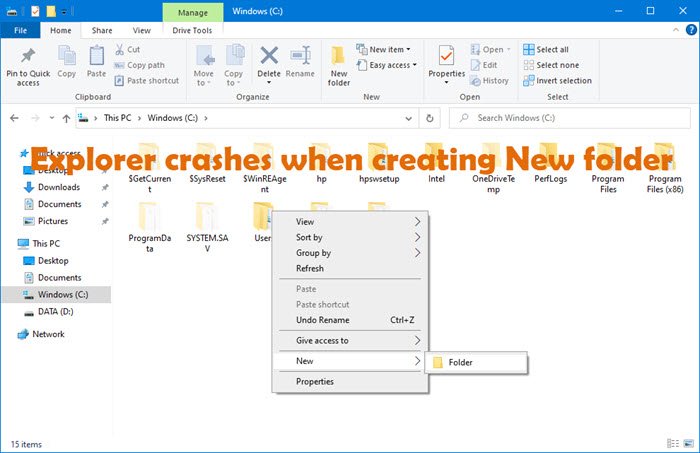
هذه هي الأشياء التي يمكنك القيام بها وهي إنشاء مجلد جديد(New Folder) يتسبب في تجميد Explorer في نظام التشغيل Windows 10(Windows 10) :
- أعد تشغيل عملية Explorer.exe
- تحقق من البرامج الإضافية المثبتة
- قم بتشغيل SFC و DISM
- استكشاف الأخطاء وإصلاحها في حالة التمهيد النظيف
- قم بتشغيل مستكشف أخطاء صيانة النظام ومصلحها(System Maintenence Troubleshooter) .
دعونا نتحدث عنها بالتفصيل.
1] إعادة تشغيل عملية Explorer.exe
أعد تشغيل عملية Explorer.exe(Restart the Explorer.exe process) وتحقق مما إذا كان ذلك يؤدي إلى اختفاء المشكلة.
2] تحقق من البرامج الإضافية المثبتة
تحقق(Check) من التحقق (Check)من الوظائف الإضافية(Add-ons –) المثبتة - إن وجدت. هم عادة الجاني! تحقق(Check) مما إذا كنت قد قمت بتثبيت أي مساعدين أو إضافات إلى المستكشف الخاص بك. قم بإلغاء تثبيتها أو تعطيلها. في كثير من الأحيان(Often) ، يمكن أن تتسبب ملحقات shell التابعة لجهات خارجية في تعطل Explorer في إجراءات معينة. تضيف العديد من البرامج عناصر إلى قائمة سياق النقر بزر الماوس الأيمن. لرؤيتها بالتفصيل ، يمكنك تنزيل الأداة المجانية ShellExView من nirsoft.net.

سيتيح لك عرض وتعطيل ملحقات shell الخارجية المشبوهة. باستخدام طريقة التجربة والخطأ ، يمكنك تعطيل / تمكين الملحقات لمحاولة تحديد ما إذا كان أي منها يسبب مشكلة. يمكن أيضًا استخدام ShellExView لحل مشكلات قائمة السياق في Explorer ، على سبيل المثال ، إذا كان النقر بزر الماوس الأيمن بطيئًا.
3] قم بتشغيل SFC
أحد الأسباب الواضحة لهذه المشكلة هو ملفات النظام التالفة. لإصلاح المشكلة ، سنقوم بتشغيل الأمر SFC . لذلك ، قم بتشغيل Command Prompt كمسؤول من قائمة ابدأ(Start Menu) ، واكتب الأمر التالي ، واضغط على Enter.
sfc/ scannow
دع الأمر يعمل وتحقق من استمرار المشكلة.
4] استكشاف الأخطاء وإصلاحها في حالة التمهيد النظيف
بمساعدة Clean Boot State ، يمكننا تضييق نطاق عمليات الكمبيوتر ومعرفة سبب المشكلة بالضبط. إنها عملية طويلة حيث يتعين عليك تعطيل البرامج واحدًا تلو الآخر لمعرفة سبب المشكلة.
تم تصميم استكشاف أخطاء التمهيد النظيف وإصلاحها لعزل مشكلة في الأداء. لإجراء استكشاف أخطاء تمهيد التشغيل النظيف وإصلاحها ، يجب اتخاذ عدد من الإجراءات ، ثم إعادة تشغيل الكمبيوتر بعد كل إجراء. قد تحتاج إلى تعطيل عنصر تلو الآخر يدويًا لمحاولة تحديد العنصر الذي يسبب المشكلة. بمجرد تحديد الجاني ، يمكنك التفكير في إزالته أو تعطيله.
بمجرد معرفة البرنامج الذي تسبب في حدوث هذا الخطأ ، احذف هذا البرنامج المحدد ونأمل أن يعمل على حل المشكلة.
قراءة(Read) : كيفية الحصول على مساعدة في مستكشف الملفات في Windows(How to Get Help with File Explorer in Windows) .
5] قم بتشغيل مستكشف أخطاء صيانة النظام ومصلحها(Run System Maintenance Troubleshooter)
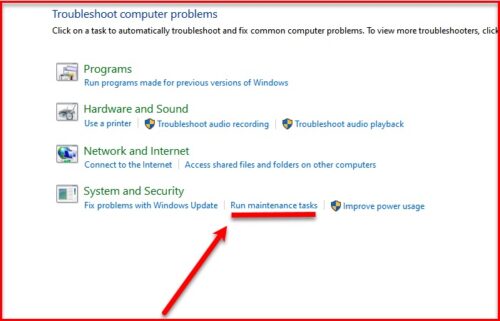
إذا تعطل مستكشف الملفات(File Explorer) أثناء إنشاء مجلد جديد(New Folder) ، فحاول تشغيل مستكشف أخطاء صيانة النظام ومصلحها لإصلاح المشكلة. للقيام بذلك ، اتبع الخطوات المحددة:
- قم بتشغيل لوحة التحكم (Control Panel ) من قائمة ابدأ.
- انقر فوق استكشاف الأخطاء وإصلاحها(Troubleshooting)
- من قسم النظام والأمان (System and Security ) ، انقر فوق تشغيل مهام الصيانة (Run maintenance tasks ) واتبع الإرشادات التي تظهر على الشاشة لإصلاح المشكلة.
بدلاً من ذلك ، في نظام التشغيل Windows 10(Windows 10) ، لتشغيل مستكشف أخطاء صيانة النظام ومصلحها(System Maintenance Troubleshooter) . افتح Run(Open Run) ، اكتب ما يلي واضغط على Enter:
%systemroot%\system32\msdt.exe -id MaintenanceDiagnostic
بعد الانتهاء من المهمة ، أعد تشغيل الكمبيوتر ، وحاول إنشاء مجلد جديد(New Folder) في File Explorer ، وتحقق من استمرار المشكلة.
يُعرف File Explorer بوجود مشكلات في بعض الأحيان ، لذلك قد تهمك بعض هذه الإصلاحات:(File Explorer is known for having issues sometimes, so some of these fixes might interest you:)
- توقف Explorer عن العمل(Explorer has stopped working)
- Explorer يتعطل بعد تغيير الحجم أو الانجذاب(Explorer crashes after resizing or snapping)
- Explorer يتعطل عند النقر بزر الماوس الأيمن
- Explorer يتعطل في مجلد فيديو معين .
Related posts
كيفية تمكين Legacy Search Box في File Explorer من Windows 10
أضف Print Directory feature إلى File Explorer في Windows 10
كيفية إضافة Google Drive إلى File Explorer في Windows 10
كيفية إضافة أو إزالة Security tab من File Explorer في Windows 10
كيفية الحصول على Help مع File Explorer في Windows 10
Make Explorer Taskbar اختصار افتح المجلد المفضل لديك في Windows 10
كيفية تشغيل الأوامر من File Explorer في Windows 10
كيفية الاتصال ب FTP server في Windows 10، من File Explorer
File Explorer لن تفتح في Windows 11/10
Best File Explorer Tips and Tricks لWindows 10
استعادة مفقود NEW context menu item في File Explorer
كيفية جعل File Explorer's File Explorer إظهار الصور المصغرة لجميع ملفات الوسائط
8 تطبيقات لتمكين علامات التبويب في File Explorer على نظام التشغيل Windows 10
لن يفتح Fix File Explorer في Windows 10
كيفية تغيير view template مجلد File Explorer في File Explorer
كيفية إظهار Details pane في File Explorer في Windows 10
كيفية الحصول على Windows 10 Explorer & Context Menu مرة أخرى في Windows 11
كيفية استخدام File Explorer في Windows 10 - دليل المبتدئين
7 طرق لمشاركة الملفات والمجلدات من File Explorer (في Windows 10 و Windows 8.1)
كيفية تمكين File Explorer Dark Theme في Windows 10
